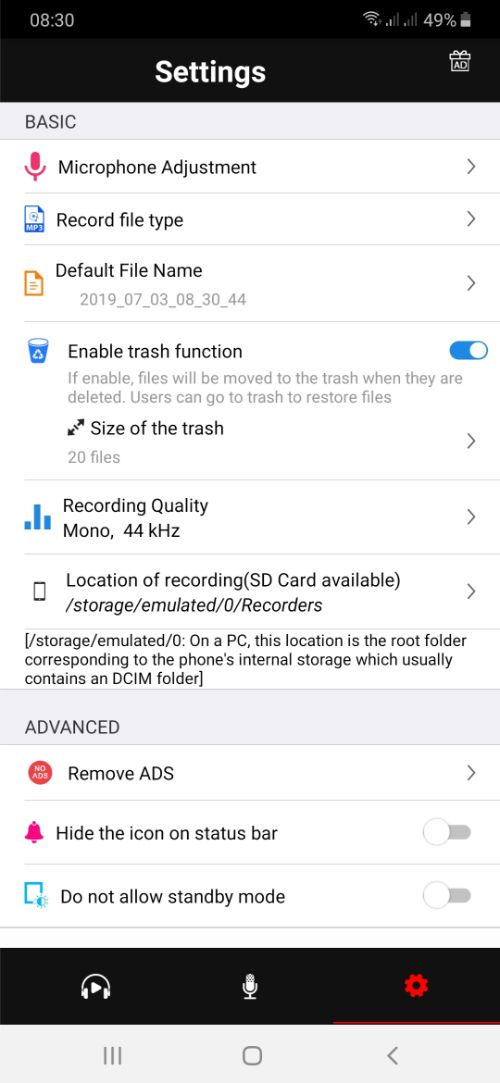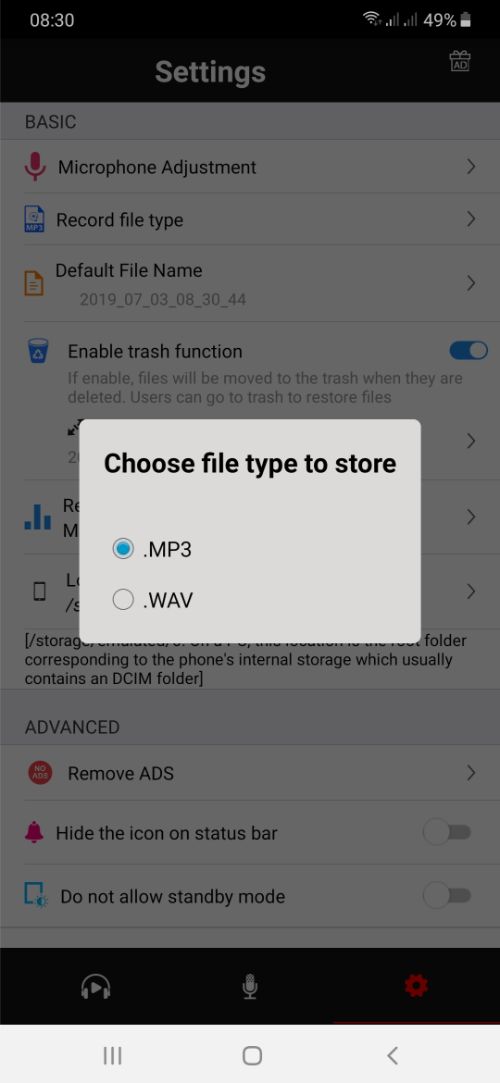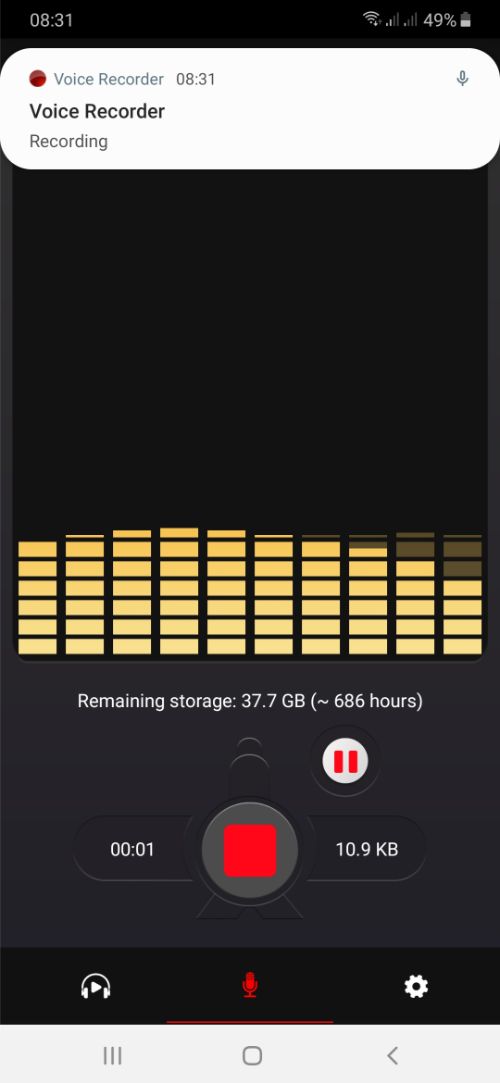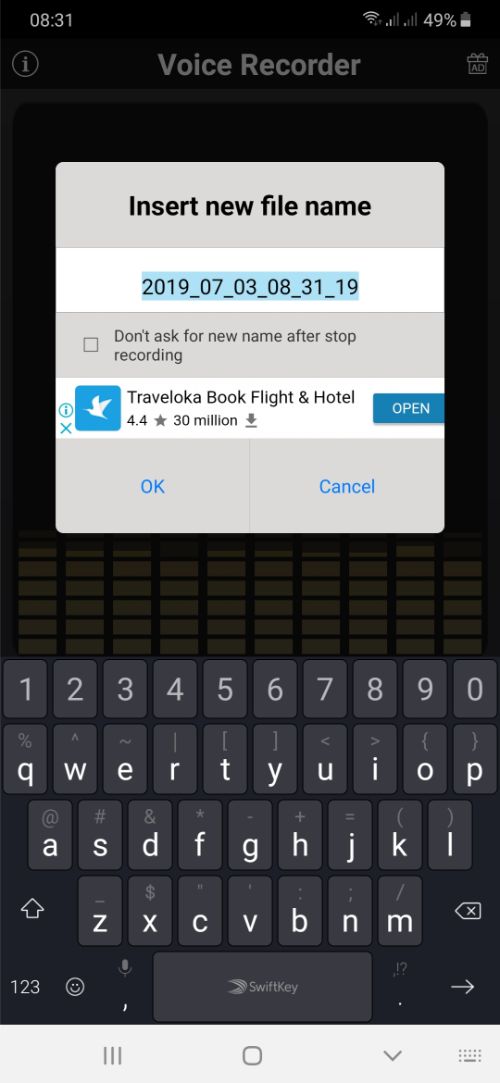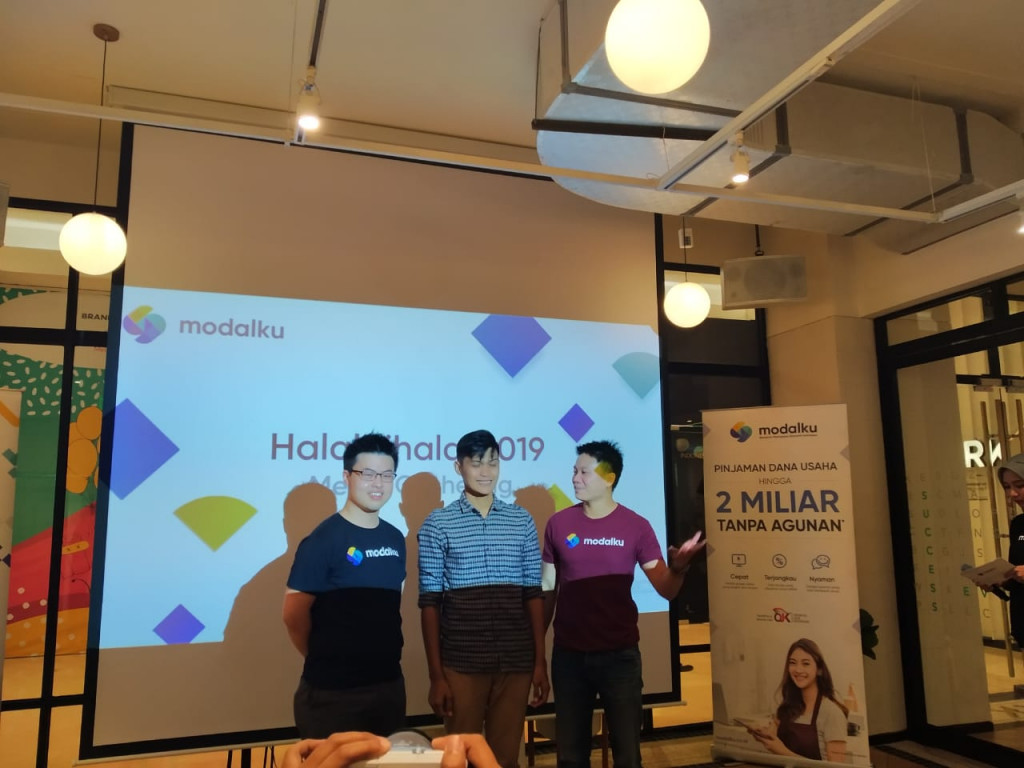Fitur perekam video di smartphone sejatinya sudah dilengkapi dengan built-in mikrofon yang tertanam di dalamnya. Tapi, karena suatu hal kualitas suara yang dihasilkan bagi sebagian orang tidak cukup memuaskan.
Untuk mengatasinya, Anda butuh satu perangkat smartphone lagi yang bertugas merekam suara secara terpisah untuk nanti disatukan saat proses editing. Tapi, kita butuh bantuan aplikasi pihak ketiga yang mampu merekam suara dengan kualitas lebih optimal.
- Langkah awal, unduh dahulu aplikasi Voice Recorder dari Play Store, lalu install.
- Setelah di-install, jalankan aplikasi.
- Sebelum mulai merekam, lakukan penyesuian terlebih dahulu, tap tombol gear di sisi paling kanan.
- Pengaturan pertama, Microphone Adjustment, pilih saja Device auto control jika Anda tidak menggunakan mikrofon eksternal tambahan.
- Kedua, pilih tipe file yang akan digunakan, bisa MP3 atau Wav, silahkan pilih menurut keinginan Anda.
- Pengaturan penting berikutnya adalah pemilihan kualitas hasil rekaman suara. Pilih frekuensi terbaik agar kualitas suaranya juga baik, tapi dengan catatan bahwa semakin baik maka beban berkas yang disimpan juga akan semakin besar.
- Apabila pengaturan di atas sudah diselesaikan, sekarang kembali ke layar utama dan mulailah merekam dengan men-tap tombol merah bulat di tengah.
- Dalam posisi merekam, Anda bisa jeda jika diinginkan atau menghentikan rekaman. Kedua tombol ini diposisikan di posisi yang mudah dijangkau dan terlihat.
- Setelah rekaman dihentikan, maka jendela notifikasi seperti ini akan muncul di mana Anda bisa memberi nama file dengan kode atau nama tertentu. Tap Ok untuk menyimpan hasil rekaman tersebut.
- Semua rekaman suara yang tersimpan akan dikumpulkan di direktori ini, tap saja ikon headphone di sisi paling kiri layar utama Voice Recorder.
Berkas suara ini juga bisa diakses melalui aplikasi file manager untuk kemudian dieksport dan digabungkan dengan berkas video yang direkam melalui smartphone lain atau kamera.
Berdasarkan pengalaman penulis, kualitas suara yang dihasilkan jauh lebih baik dibandingkan langsung menggunakan audio langsung saat merekam video, terutama menggunakan smartphone.
Sumber gambar header Pixabay.